
В руководстве ниже можно будет ознакомиться с тем, как загрузить новую прошивку и как установить ее на роутер DIR-300 D1. Кроме того, можно будет ознакомиться с проблемами, которые могут возникать в процессе.
Если маршрутизатор не подсоединен и нет понятия, как это необходимо сделать, тогда нужно выполнить следующее. Требуется подсоединить роутер к ПК с помощью кабеля. Кабель необходимо вставить на компьютере в порт сетевой платы, а на роутере в порт LAN 1. Если на ноутбуке нет сетевого порта, тогда можно приступать к следующему шагу.
Далее необходимо подключить маршрутизатор к электрической сети. Если для этого процесса выбрано беспроводное соединение, тогда после полной загрузки роутера должна высветиться сеть DIR-300, без защиты пароля, если, конечно, никакие параметры не изменялись. Необходимо подсоединиться к ней.
Затем нужно открыть веб-обозреватель и прописать в строке адреса 192.168.0.1. Если по каким-то причинам страница не открылась, тогда необходимо перейти в параметры соединения и посмотреть, чтобы в параметрах протокола TCP/IP стояло автоматическое получение IP и DNS.
При запросе ввода логина и пароля требуется прописать admin. Если это первый заход в меню параметров, тогда может появиться предложение изменить пароль доступа, если он будет изменение, не стоит его забывать. В противном случае придется сбрасывать роутер к заводским параметрам.
Если введенный пароль не подходит, значит его уже меняли. Тогда требуется сбросить настройки маршрутизатора зажатием клавиши Reset на устройстве. Если все выполнено корректно, тогда можно приниматься за прошивку.
Если используется прошивка 2.5.4 или 2.5.11 и остальных, начинающихся на 2, необходимо кликнуть «Система», где следует выбрать «Обновление ПО». Потом нужно перейти в «Локально обновление», нажать «Обзор» и выбрать прошивку на ПК. После этого следует нажать «Обновить». После этого начнется прошивка роутера.
Примечания
Если в процессе прошивки появилось подозрение, что маршрутизатор завис, и при этом веб-обозреватель отображает, что станица недоступна, а происходит это потому, что при обновлении прошивки между ПК и роутером обрывается связь, необходимо немного подождать, а потом заново подсоединиться к маршрутизатору. Войдя в него, будет видно, что прошивка обновилась.
После этого можно проводить настройку маршрутизатора, которая ничем не отличается от предыдущей прошивки. Может немного отличаться оформление, но в целом все проходит одинаково. Как настроить роутер, можно найти в интернете.
В этой статье я расскажу как можно прошить роутер D-Link Dir-300 NRU. В принципе это несложная операция, но некоторые боятся самостоятельно ее выполнять. Да, во время прошивки действительно можно испортить оборудование без возможности восстановления, но только в том случае если делать ее неправильно. Но прошивать устройства не только можно, но и нужно, т.к. зачастую новые прошивки улучшают работу устройств.1. Зачем нужно устанавливать новые прошивкиПрошивка – это внутреннее программное обеспечение устройства. Именно прошивка отвечает за слаженную работу всех компонентов устройства.Производители постоянно работают над улучшением этого программного обеспечения, добавляя какие-то функции, исправляя ошибки и улучшая существующий функционал, поэтому после установки новой прошивки устройство обычно начинает работать быстрее и стабильнее (хотя изредка и бывают исключения).Поэтому если Вы заметили, что роутер работает нестабильно – обновите прошивку. Это помогает во многих случаях. У меня тоже были проблемы с работой роутера DIR-300 NRU на старой прошивке, но когда я установил прошивку версии 2.05 – он стал работать замечательно. (Сейчас я уже обновился до 2.06 – тоже работает стабильно).2. Техника безопасностиЧтобы не испортить роутер (или другое устройство) во время процесса прошивки необходимо соблюдать некоторые правила безопасности, а именно:Если Вы соблюдаете эти правила, то сама прошивка пройдет легко и без проблем.3. Скачиваем прошивкуДля устройств фирмы D-link нужно скачивать прошивки только на официальном сайте. Для роутера D-Link DIR-300 NRU перейдите по этой ссылке.Обратите внимание, что по этой ссылке есть прошивки для разных версий аппаратного обеспечения (ревизий).
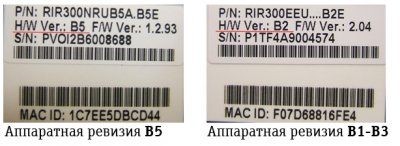

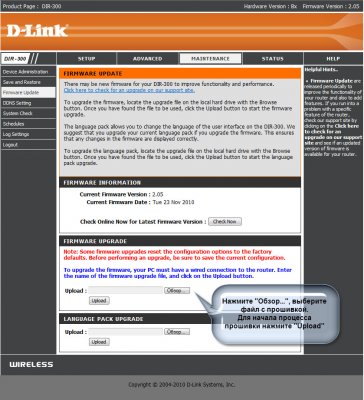
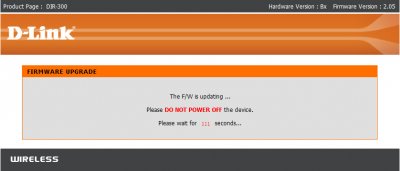
- 15-02-2015
- 32 663
Интернет / Железо и периферия
Приветствую Вас админ! На днях купил роутер D-Link DIR-300/A/D1A, сейчас он идёт с новой прошивкой. Нет ли у Вас на сайте статейки о том, как настроить этот роутер для провайдера Билайн или Дом.ру? Заметил, что в Ваших статьях объяснено и показано всё с самого начала, в какой порт подсоединять локальный кабель интернета «из коридора», как затем соединить роутер и простой компьютер обычным сетевым кабелем, как настроить роутер, как затем настроить WI-FI. Такая инструкция как раз для меня и нужна, ведь я начинающий пользователь.
Настройка D-Link DIR-300/A/D1A
Привет друзья, сегодняшняя статья о том, как настроить надёжный, популярный и недорогой роутер или беспроводной маршрутизатор D-Link DIR-300/A/D1A для провайдеров: Билайн, Дом.ru, ТТК и для Ростелеком.Данный роутер довольно часто попадается мне и я давно хотел написать про него статью. Он очень простой в настройках, впрочем как и все устройства фирмы D-Link и настроим мы его с Вами за 5 минут.
- Примечание: В предыдущих статьях нам с Вами уже доводилось настраивать роутеры Asus RT-G32, D-link DIR-615, D-link DIR-300 NRU, ASUS RT-N10P.
Содержание статьи:1) Настройка роутера D-Link DIR-300/A/D1Aдля провайдера БИЛАЙН, Дом.ru, ТТК, Ростелеком2) Как сделать резервную копию настроек роутера D-Link DIR-300/A/D1A и восстановиться из неё.3) Как обновить прошивку роутера D-Link DIR-300/A/D1A.4) Как сбросить настройки роутера D-Link DIR-300/A/D1A.
На днище роутера можно узнать адрес, логин и пароль для входа в настройки роутера, также серийный номер, информация о модели и мак — адрес.
Вы должны знать, что прежде чем настраивать любой роутер Вы должны внести в Свойства Протокола Интернета (TCP/IP) небольшие изменения. Это знают все мастера по настройке сетевого оборудования, но к сожалению в своих статьях и инструкциях этот момент обычно пропускают.Перед настройкой роутера D-Link DIR-300/A/D1A, щёлкаем правой мышью на значке Сети, находящимся в правом нижнем углу рабочего стола и выбираем Центр управления сетями и общим доступом
—>Изменение параметров адаптера.
Щёлкаем правой мышью на значке сетевого адаптера локального интернета правой мышью и выбираем Свойства
—>Протокол Интернета 4 (TCP/IP) —>Свойства
—> выставляем всё так, как на скриншоте: Получить IP-адрес автоматически и Получить адрес DNS-сервера автоматически.
Внимание: За редким случаем Ваш провайдер мог прописать здесь свои IP-адреса, выпишите их на бумажку, позже мы пропишем их в настройках роутера.Подсоединяем роутер к нашему компьютеру или ноутбуку.Из коридора к Вам в квартиру идёт кабель интернета Вашего провайдера, подключим этот локальный кабель интернета к WAN-порту (жёлтого цвета) на роутере, а роутер и ваш компьютер или ноутбук соединим между собой сетевым кабелем через любой LAN-порт, например № 1.
- Примечание не для всех: Пользователям, которым интернет поставляется по технологии ADSL, нужно соединить DSL-модем и роутер сетевым кабелем, затем уже роутер подсоединять сетевым кабелем к системному блоку.
На роутере D-Link DIR-300/A/D1A присутствуют ещё 3-LAN порта (100 Мбит/с), к которым мы с вами сможем подключить ещё три компьютера, на которых отсутствует Wi-Fi.Чтобы войти в настройки роутера D-Link DIR-300/A/D1A набираем в адресной строке любого браузераIP-адрес: http://192.168.0.1
На экране появляется окно авторизации для доступа к настройкам роутера, вводим:логин – adminпароль – admin
В следующем окне нам предлагают сменить пароль. Пароль придумываем любой (только не забывайте его) и вводим его два раза в этом окне.
Меняем интерфейс на русский
Выбираем раздел «Сеть» и «WAN», затем отмечаем галочкой пункт «WAN» и жмём кнопку Удалить.
Добавить
И мы попадаем в окно настроек роутера ответственных для определённого провайдера.
Настройка роутера D-Link DIR-300/A/D1A для провайдера Билайн
Билайн работает по сетевому протоколу L2TP, значит соответственно выставляем настройки.
Тип соединения — L2TP+Динамический IP.
Соединятся автоматически — Ставим галочку
Имя пользователя — наш с вами логин в Билайне, начинается с 089…
Пароль — Ваш пароль на интернет
Подтверждение пароля.
Адрес VPN-сервера — tp.internet.beeline.ru
Применить
Настройка роутера D-Link DIR-300/A/D1A для провайдера, Дом.ru, ТТК, Ростелеком
Друзья, всё выглядит точно также как и для провайдера БИЛАЙН с одним лишь отличием, указать нужно другой тип соединения.
Тип соединения — PPPoE
Имя пользователя — указано в договоре.
Пароль — указан в договоре.
Подтверждение пароля
Имя пользователя и Пароль указанные в договоре с провайдером.
Настройка WI-FI
Конечно мы с Вами купили роутер из-за беспроводной сети WI-FI, к которой мы смогли бы подключать свои мобильные устройства и выходить с них в интернет, так давайте настроим виртуальную сеть правильно.
WI-FI ->Настройки безопасности
Сетевая аутентификация — выберите тип WPA2-PSK обеспечивающий высокий уровень безопасности.
Ключ шифрования PSK — ключ к вашей виртуальной сети должен быть относительно сложным, чтобы Ваши соседи не могли воспользоваться Вашим интернетом.
Применить.
Жмём на кнопку Конфигурация была изменена
Сохранить. Конфигурация устройства была изменена.
Как сделать резервную копию настроек роутера D-Link DIR-300/A/D1A и восстановиться из неё
Резервную копию настроек роутера делают на тот случай, если роутер у Вас будет работать нестабильно или Вы своими экспериментами над настройками роутера сделаете его нерабочим, в таком случае Вы сможете восстановить работоспособность устройства при помощи отката из резервной копии.
Система — >Конфигурация. Сохранение текущей конфигурации в файле: Жмём на кнопку Резервная копия и бэкап настроек создаётся на нашем компьютере в папке Загрузки.
Для восстановления настроек роутера из резервной копии выберите Загрузка раннее сохранённой конфигурации в устройство и нажмите Обзор.
В открывшемся проводнике найдите Вашу резервную копию, выделите её левой мышью и нажмите Открыть.
Нажмите ОК и роутер восстановит свои настройки из резервной копии.
Процесс отката к заводским настройкам
Как обновить прошивку роутера D-Link DIR-300/A/D1A
Вы можете очень просто обновить прошивку на свой роутер D-Link DIR-300/A/D1A. Для чего это нужно сделать. Прошивка, это программное обеспечение роутера и с последней версией прошивки роутер работает стабильнее.
Система ->Обновление ПО.Нажмите на кнопку Проверить обновления. В моём случае роутер работает с последней версией прошивки.
В данное время устройство работает с последней актуальной версией ПО.
Как сбросить настройки роутера D-Link DIR-300/A/D1A
Если Ваш роутер будет работать нестабильно, да так, что Вы даже не сможете войти в его настойки с помощью http://192.168.0.1, тогда аварийно сбросьте настройки роутера при помощи специальной кнопки Reset, находящейся на обратной стороне роутера и выполненной в виде небольшой дырочки, в которой находится кнопочка. Возьмите тонкий карандаш, ручку или скрепку и осторожно нажмите на эту кнопочку и удерживайте в течении 15 секунд. После этого роутер сбросит свои настройки на заводские.
Используемые источники:
- http://computerologia.ru/kak-izmenit-proshivku-d-link-dir-300-d1/
- http://12ac.ru/proshivka-routerov/10-proshivka-routera-d-link-dir-300.html
- https://remontcompa.ru/internet/668-nastroyka-d-link-dir-300-a-d1a.html

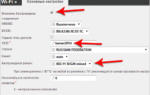 Как восстановить прошивку роутера D-Link DIR-300 NRU, C1, D1
Как восстановить прошивку роутера D-Link DIR-300 NRU, C1, D1




 Настройка роутера D-Link DIR 300 – пошаговая инструкция
Настройка роутера D-Link DIR 300 – пошаговая инструкция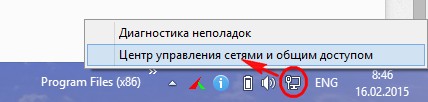
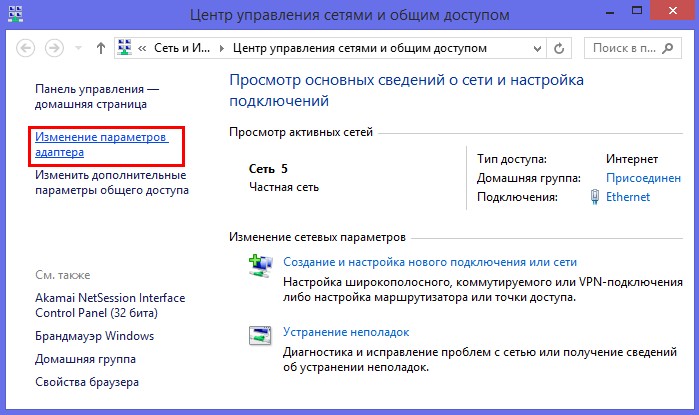
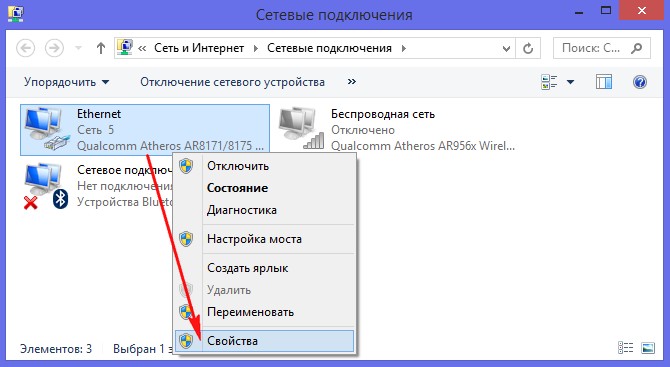
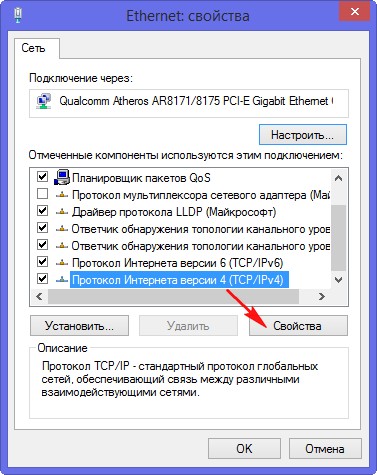
 Подробная инструкция по настройке Wi-Fi роутера D-Link DIR-300/NRU (B5, B6, B7)
Подробная инструкция по настройке Wi-Fi роутера D-Link DIR-300/NRU (B5, B6, B7)


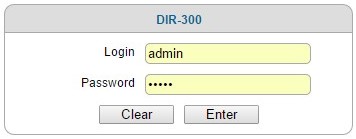
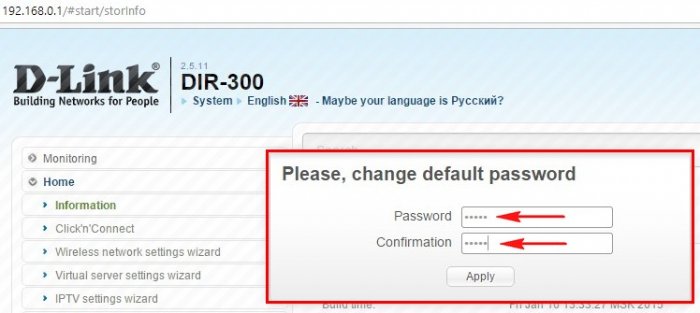
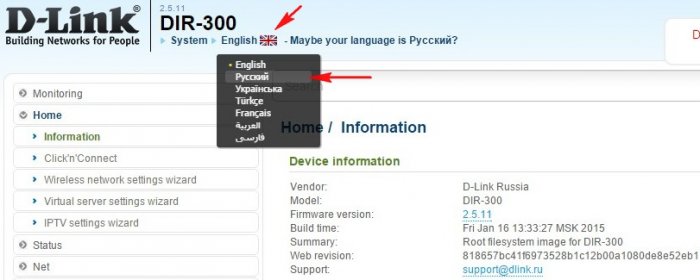
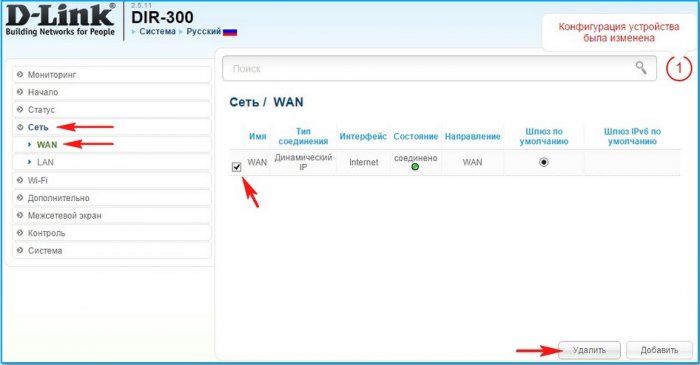

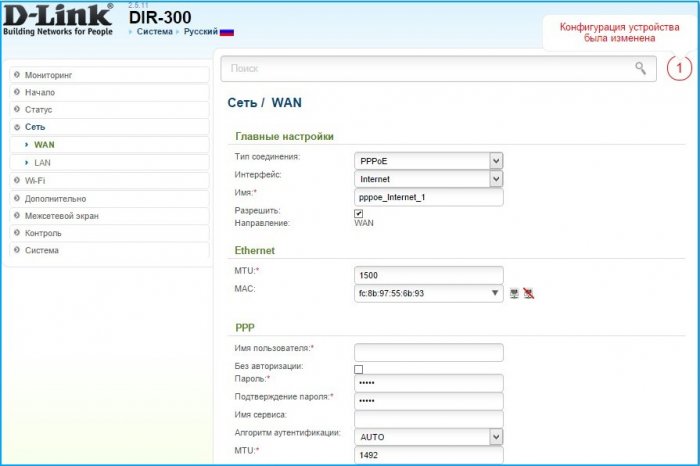
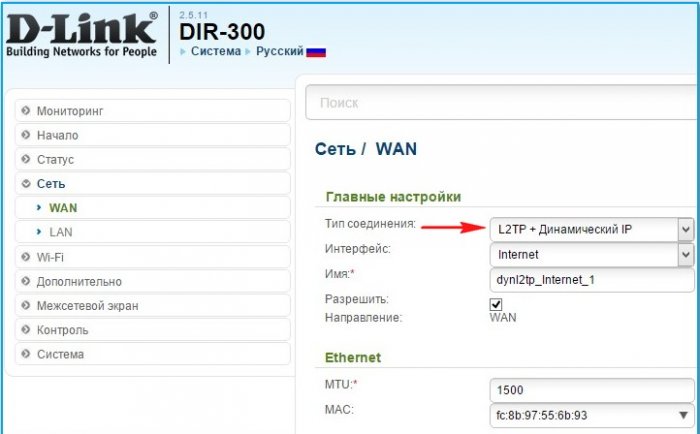
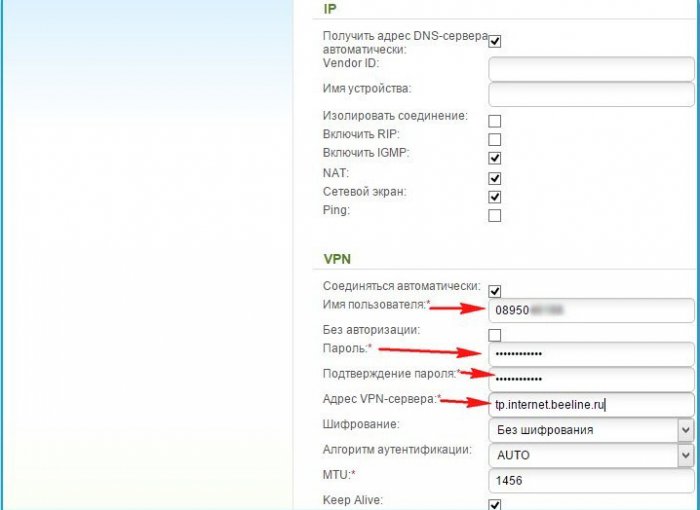
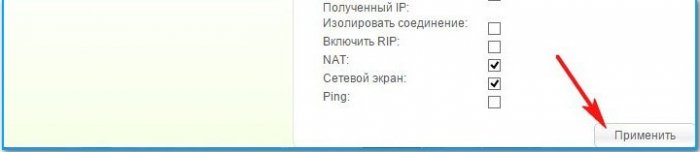
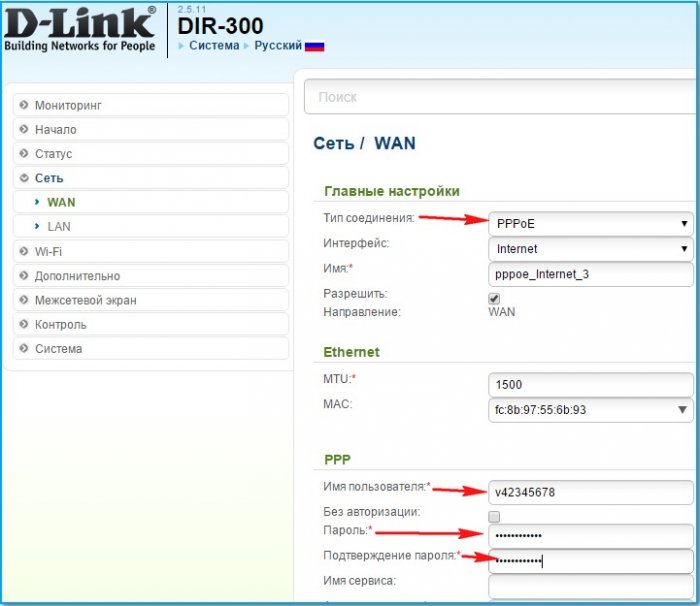

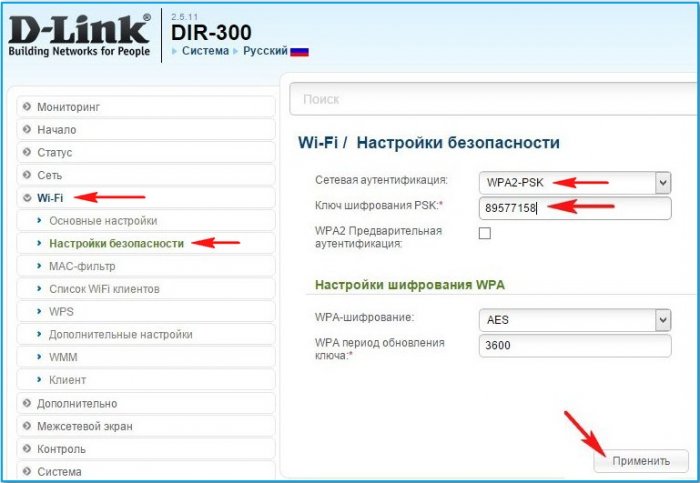

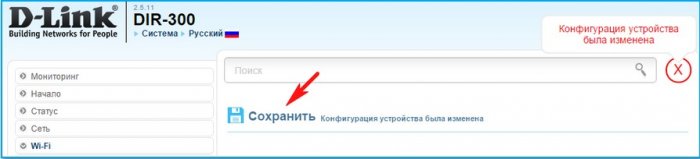
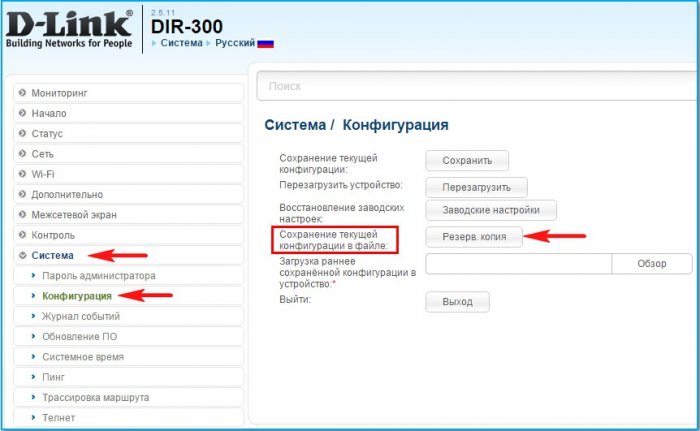
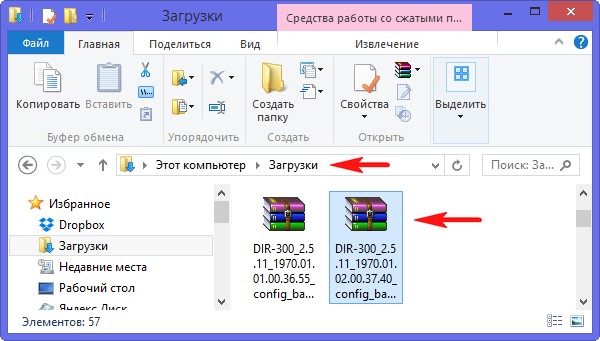
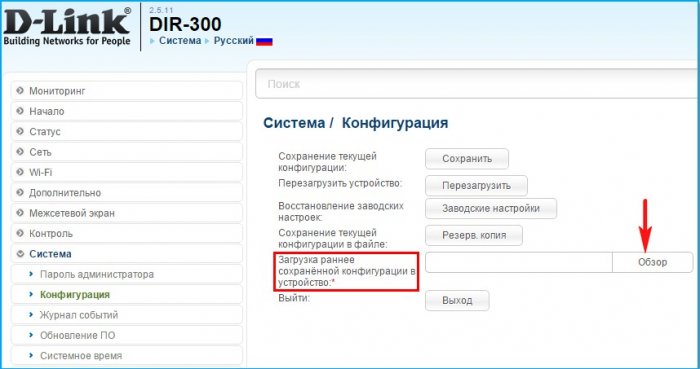


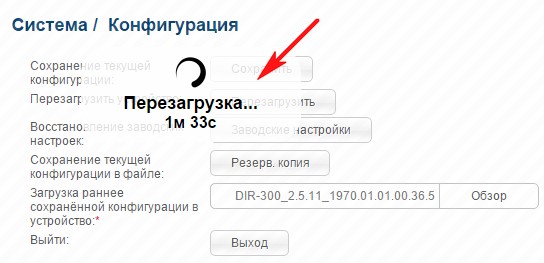
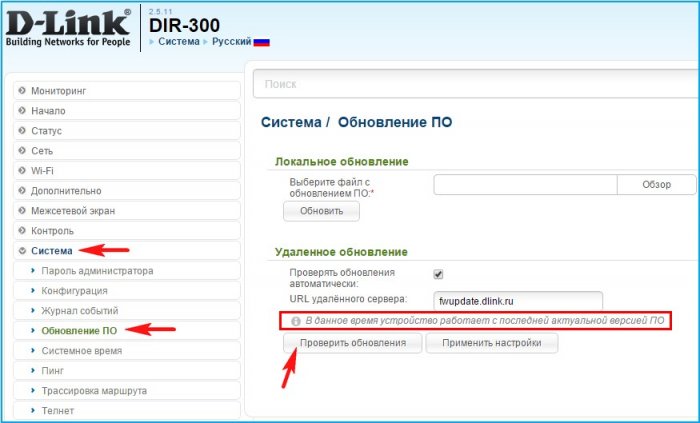


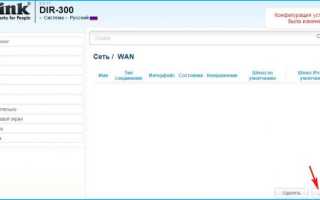
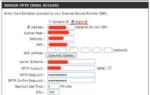 Как сбросить настройки роутера, сброс настроек роутера D-Link, TP-LINK, ASUS и ZyXEL
Как сбросить настройки роутера, сброс настроек роутера D-Link, TP-LINK, ASUS и ZyXEL Настройка роутера D-Link DIR-300 для Ростелекома: полная пошаговая инструкция
Настройка роутера D-Link DIR-300 для Ростелекома: полная пошаговая инструкция Как самостоятельно перепрошить роутер D-Link DIR-615: пошаговая инструкция
Как самостоятельно перепрошить роутер D-Link DIR-615: пошаговая инструкция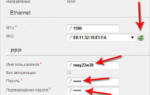 Настройка D-link DIR-300 в режиме Wi-Fi повторителя
Настройка D-link DIR-300 в режиме Wi-Fi повторителя